Menemukan screen recorder gratis yang bisa digunakan untuk merekam layar tanpa watermark sangatlah sulit. Bahkan jika Anda menemukan screen recorder gratis seperti itu, kurangnya fitur standar membuatnya hampir tidak berguna. Di sinilah FonePaw Screen Recorder menonjol karena versi gratisnya memungkinkan Anda merekam layar tanpa watermark. Versi gratisnya dilengkapi dengan semua fitur yang ditawarkan versi premiumnya. Satu-satunya batasan adalah Anda dapat merekam video hingga 3 menit sekaligus.
Anda dapat merekam layar dan webcam secara individual maupun kolektif. Demikian pula, Anda dapat merekam suara dari mikrofon dan speaker sistem. Di antara fitur-fitur canggih, Anda dapat menjadwalkan perekaman saat Anda tidak ada di tempat dan menambahkan anotasi real-time. Simak review lengkap FonePaw Recorder di bawah ini.
Bagian ke-1. Fitur Utama Screen Recorder FonePaw
FonePaw Recorder adalah screen recorder kelas profesional, dan berikut ini adalah fitur-fitur yang membuatnya menonjol.
Perekaman Serbaguna - Anda dapat merekam layar dan webcam secara terpisah maupun secara bersamaan. Anda dapat merekam seluruh layar serta area yang disesuaikan. Anda dapat mengunci dan merekam jendela tertentu dan merekam semua bagian layar kecuali jendela.
Perekaman Audio - Anda dapat merekam suara dari speaker sistem serta mikrofon secara terpisah maupun bersamaan. Selain itu, software ini menawarkan peningkatan suara dan peredam suara untuk mikrofon.
Penjadwalan Rekaman - Anda dapat merekam layar saat Anda tidak ada di tempat dengan menjadwalkan tugas rekaman. Anda dapat mengatur durasi rekaman dan mengunci jendela untuk merekam. Oleh karena itu, Anda dapat merekam siaran langsung olahraga, webinar, kuliah, dan banyak lagi.
Penambahan Real-Time- Anda dapat menambahkan gambar dan panah yang berbeda serta anotasi secara langsung saat merekam. Ini sangat berguna ketika Anda merekam video tutorial. Selain itu, Anda dapat menyorot kursor mouse untuk pemahaman yang lebih baik.
Tangkapan layar, GIF, dan Klip - Anda dapat mengambil tangkapan layar saat merekam, membuat GIF dari video yang direkam, dan mengtrim klip seperlunya.
Bagian ke-2. Cara Menggunakan Screen Recorder FonePaw
FonePaw Recorder mendukung berbagai format mulai dari MP4 dan MOV hingga WMV dan AVI. Anda dapat merekam video layar pada Full HD dengan frame rate hingga 60FPS. Berikut adalah langkah-langkah cara merekam layar dengan software Screen Recorder FonePaw.
Langkah ke-1: Download dan instal aplikasi FonePaw Screen Recorder di komputer Anda.
Langkah ke-2: Buka aplikasi dan klik opsi Video Recorder jika Anda ingin merekam desktop Anda. Untuk merekam permainan, klik Game Recorder.
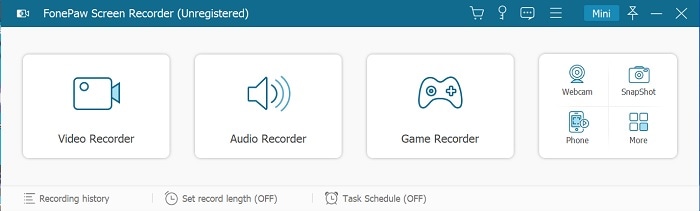
Langkah ke-3: Pada layar berikutnya, alihkan pada tab Display dan Anda harus memilih layar penuh atau layar kustom. Di bawah layar kustom, Anda dapat memilih wilayah tetap tertentu atau memilih wilayah khusus.
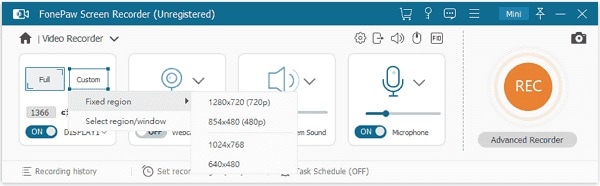
Langkah ke-4: Anda dapat mengaktifkan webcam jika Anda ingin merekam layar dan webcam secara bersamaan. Demikian pula, pilih sumber audio yang berlaku.
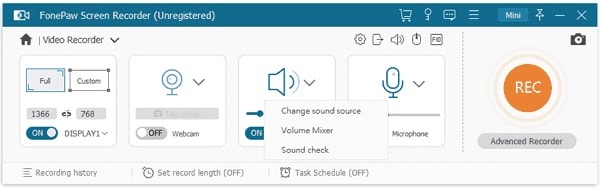
Langkah ke-5: Terakhir, klik tombol REC yang terletak di sudut kiri atas. Ini akan mulai merekam dan Anda dapat menambahkan teks dan gambar pada layar saat merekam.
Langkah ke-6: Ketika Anda perlu berhenti, klik tombol Stop di bagian atas bar. Anda akan mendapatkan pratinjau dan Anda dapat menyimpan video di PC Anda.
Bagian 3. Pro dan Kontra dari FonePaw Recorder
Harap dicatat bahwa versi gratisnya memungkinkan perekaman layar hingga 3 menit saja dan karenanya, Anda pada akhirnya harus menggunakan versi premiumnya. Oleh karena itu, sebelum berlangganan paket apa pun, Anda harus mengetahui pro dan kontra dari FonePaw Screen Recorder Mac dan Windows.
Pro
-
Merekam layar penuh atau layar khusus.
-
Menangkap layar serta webcam.
-
Menjadwalkan rekaman dan mengunci jendela.
-
Merekam audio dari mikrofon dan speaker sistem.
-
Menambahkan anotasi dan gambar secara real-time.
-
Mendukung format file yang berbeda.
-
Mengambil tangkapan layar, membuat GIF dan klip.
Kontra
-
Rekaman 4K tidak memungkinkan.
-
Opsi pengeditan sangat terbatas.
-
Versi gratis lebih untuk pengujian daripada penggunaan nyata.
Bagian 4. Apakah Ada Alternatif yang Lebih Baik?
Ada beberapa fitur tertentu yang jelas-jelas tidak dimiliki oleh FonePaw Recorder dan itu membuat software ini bukan pilihan ideal untuk pembuat video profesional. Jika Anda tidak puas dengan software screen recorder dari FonePaw dan Anda mencari alternatif yang lebih baik yang menutupi kelemahannya, Filmora Screen Recording Software adalah alternatif terbaik.
Filmora adalah screen recorder profesional dengan video editor bawaan. Oleh karena itu, Anda mendapatkan semua fitur yang Anda dapatkan di software FonePaw Recorder. Selain itu, Filmora memiliki semua fitur yang tidak dimiliki FonePaw. Anda dapat merekam layar Anda hingga resolusi 4K. Video editornya memiliki banyak fitur untuk membuat recorder video Anda sempurna dari semua perspektif. Berikut adalah langkah-langkah untuk merekam layar dengan Filmora.
Langkah ke-1: Download dan instal Filmora di komputer Anda.
Untuk Windows 7 atau versi di atasnya (64-bit)
Untuk macOS 10.12 atau versi di atasnya
Langkah ke-2: Buka aplikasi dan klik New Project.
Langkah ke-3: Klik opsi Record - Record PC Screen.

Langkah ke-4: Pilih ukuran layar dan konfigurasikan sumber audio.
Langkah ke-5: Klik tombol Record untuk mulai merekam. Anda akan mendapatkan beberapa detik untuk mengatur layar yang ingin Anda rekam.

Kesimpulan
Screen Recorder FonePaw Mac dan Windows cukup bagus untuk rekaman layar biasa. Namun, ini bukan perekam yang bagus terutama karena tidak memungkinkan rekaman 4K sedangkan video 4K disukai para profesional untuk direkam. Oleh karena itu, untuk pengguna umum, software FonePaw recorder menyelesaikan pekerjaan sementara pembuat video profesional dapat memilih Wondershare Filmora sebagai alternatif terbaik.


